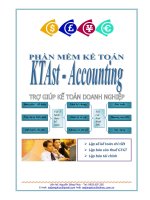Hướng dẫn SAS INNOVA 6.8.1
Bạn đang xem bản rút gọn của tài liệu. Xem và tải ngay bản đầy đủ của tài liệu tại đây (10.11 MB, 201 trang )
Ủy
ban Nhân dân Thành phố Hà Nội
Sở Kế hoạch & Đầu tư Hà Nội
CÔNG
TY
CỔ
PHẦN
SIS
VIỆT
NAM
(SIS
VIETNAM
JSC)
GIÁO
TRÌNH
PHẦN
MỀM
KẾ
TOÁN
MÁY
(Dùng cho khối các Doanh nghiệp vừa và nhỏ)
SAS INNOVA 6.8
Hà Nội – 06/2009
1
M
Ụ
C
L
Ụ
C
Giới thiệu ................................................................................................................................... 3
Thư ngỏ...................................................................................................................................... 4
Phần I: GIỚI THIỆU CHUNG VỀ SAS INNOVA 6.8............................................................. 5
1. SAS INNOVA và những phiên bản .................................................................................. 5
2. Mục tiêu chính của SAS INNOVA ................................................................................... 5
3. Những tính năng nổi bật của SAS INNOVA 6.8 .............................................................. 6
4. Các phân hệ chính của SAS INNOVA 6.8 ....................................................................... 7
5. Các phân hệ nghiệp vụ và mối quan hệ giữa các phân hệ của SAS INNOVA 6.8 ........... 9
6. Các chứng từ, báo cáo chính của SAS INNOVA 6.8 ..................................................... 10
7. Lựa chọn phương án tổ chức thông tin ........................................................................... 10
8. Chứng từ trùng và khử chứng từ trùng trong SAS INNOVA 6.8 ................................... 13
Phần II: PHẦN MỀM KẾ TOÁN SAS INNOVA 6.8.1......................................................... 14
Chương 1: KHỞI ĐỘNG LÀM VIỆC VỚI SAS INNOVA 6.8.1...................................... 14
1. Cài đặt SAS INNOVA 6.8.1 ................................................................................................ 14
2. Khởi động SAS INNOVA 6.8.1........................................................................................... 14
3. Các phím chức năng sử dụng trong SAS INNOVA 6.8.1 .................................................... 14
4. Các công việc chuNn bị......................................................................................................... 15
5. Danh mục sử dụng trong SAS INNOVA 6.8.1 .................................................................... 15
6. Các thao tác xử lý khi cập nhật chứng từ ............................................................................. 24
7. Báo cáo trong SAS INNOVA 6.8.1 ..................................................................................... 25
Chương 2: CÁC PHÂN HỆ KẾ TOÁN TRONG SAS INNOVA 6.8.1 ............................ 26
1. Phân hệ Hệ thống ............................................................................................................ 26
2. Phân hệ Tổng hợp ........................................................................................................... 33
3. Phân hệ kế toán Vốn bằng tiền............................................................................................. 39
4. Phân hệ kế toán Bán hàng (Bán hàng và công nợ phải thu) ................................................. 46
5. Phân hệ kế toán Mua hàng (Mua hàng và công nợ phải trả) ................................................ 55
6. Phân hệ Vật tư hàng hoá...................................................................................................... 62
7. Phân hệ Giá thành................................................................................................................ 69
8. Phân hệ Tài sản cố định....................................................................................................... 83
9. Phân hệ Báo cáo thuế, Báo cáo tài chính............................................................................. 87
Phần II: PHẦN MỀM KẾ TOÁN SAS INNOVA 6.8.2......................................................... 94
Chương 1: KHỞI ĐỘNG LÀM VIỆC VỚI SAS INNOVA 6.8.2 .......................................... 94
1. Cài đặt SAS INNOVA 6.8. 2 ............................................................................................... 94
2. Khởi động SAS INNOVA 6.8.2........................................................................................... 99
3. Các phím chức năng sử dụng trong SAS INNOVA 6.8.2 .................................................. 100
4. Các công việc chuNn bị....................................................................................................... 100
5. Danh mục sử dụng trong SAS INNOVA 6.8.2 .................................................................. 101
6. Các thao tác xử lý khi cập nhật chứng từ ........................................................................... 110
7. Báo cáo trong SAS INNOVA 6.8.2 ................................................................................... 111
Chương 3: CÁC PHÂN HỆ KẾ TOÁN TRONG SAS INNOVA 6.8.2 ........................... 112
1. Phân hệ Hệ thống ............................................................................................................... 112
2. Phân hệ Tổng hợp.............................................................................................................. 120
3. Phân hệ kế toán Vốn bằng tiền........................................................................................... 126
4. Phân hệ kế toán Bán hàng (Bán hàng và công nợ phải thu) ............................................... 132
5. Phân hệ kế toán Mua hàng (Mua hàng và công nợ phải trả) .............................................. 141
6. Phân hệ Vật tư hàng hoá.................................................................................................... 148
7. Phân hệ Giá thành.............................................................................................................. 155
8. Phân hệ Tài sản cố định..................................................................................................... 170
9. Phân hệ Báo cáo thuế, Báo cáo tài chính........................................................................... 173
Phần III: BỘ SỐ LIỆU DEMO.............................................................................................. 181
Bài thực hành số 1: Cài đặt và thực hành phân hệ Hệ thống ............................................ 181
Bài thực hành số 2, 3: Thiết lập các danh mục từ điển và cập nhật số dư ban đầu........... 182
Bài thực hành số 4: Kế toán mua hàng và công nợ phải trả.............................................. 189
Bài thực hành số 5: Kế toán bán hàng và công nợ phải thu. ............................................. 192
Bài thực hành số 6: Kế toán vốn bằng tiền ....................................................................... 193
Bài thực hành số 7: Kế toán hàng tồn kho, TSCĐ ............................................................ 195
Bài thực hành số 8: Kế toán tổng hợp, Giá thành sản xuất, Báo cáo tài chính ................. 198
2
Gi
ớ
i
thi
ệ
u
Công
ty
C
ổ
ph
ầ
n
SiS
Vi
ệ
t
Nam
Tên đầy đủ:
Công
ty
C
ổ
ph
ầ
n
SIS
Vi
ệ
t
Nam
Tên Tiếng Anh:
SIS
Viet
Nam
Joint
Stock
Company
Tên giao dịch:
SIS
Vi
ệ
t
Nam
Trụ sở chính: Số 17/183 Đặng Tiến Đông, Đống Đa, Hà Nội
Điện thoại: +84-4-35117785
Fax: +84-4-35117787
E-mail:
Website: www.sisvn.com và www.phanmemketoan.net
Chi
nhánh
HCM:
A917 CCHAGL, 357 Lê Văn Lương, Q7, HCM
Điện thoại: +84-8-22230345
Fax: +84-8-22230456
S
ả
n
ph
m
và
d
ị
ch
v
ụ
chính
c
ủ
a
SiS
Vi
ệ
t
Nam
Ph
ầ
n
m
ề
m
K
ế
toán
dành
cho
doanh
nghi
ệ
p
Nh
ỏ
và
V
ừ
a
SAS
INNOVA
6.8
Ph
ầ
n
m
ề
m
K
ế
toán
Qu
ả
n
tr
ị
Doanh
nghi
ệ
p
dành
cho
doanh
nghi
ệ
p
V
ừ
a
và
L
ớ
n
SAS
ERP
6.8
Ph
ầ
n
m
ề
m
Qu
ả
n
tr
ị
T
ổ
ng
th
ể
Doanh
nghi
ệ
p
SIS
ERP
6.0
.NET
T
ư
v
ấ
n
k
ế
toán,
thu
ế
Đố
i
t
ượ
ng
đọ
c
tài
li
ệ
u
K
ế
toán
các
doanh
nghi
ệ
p
K
ế
toán
tr
ưở
ng
doanh
nghi
ệ
p
Giám
đố
c
tài
chính
Giám
đố
c
các
doanh
nghi
ệ
p
Các
đố
i
t
ượ
ng
có
liên
quan
Nhóm
tác
gi
ả
biên
so
ạ
n
Thạc
sỹ
Lương
Xuân
Vinh,
CEO,
SIS
Việt
Nam
Kỹ
sư
Phạm
Trọng
Chiều,
SIS-TECH
Manager,
SiS
Việt
Nam
Cử
nhân
Vũ
Thị
Dung,
SAS
INNOVA
Consultancy
Manager,
SiS
Việt
Nam
Cử
nhân
Đỗ
Thị
Thu
Hương,
SAS
INNOVA
Consultancy
Deputy
Manager,
SIS Việt Nam
3
Th
ư
ng
ỏ
Các bạn kế toán thân mến, kế toán là một môn khoa học và không thể thiếu trong
nền Kinh tế đang phát triển hiện nay của Việt Nam. Doanh nghiệp nào cũng phải làm công
tác kế toán dù là nhỏ nhất. Hiện cả Nước đã có trên 350.000 doanh nghiệp và sẽ tăng lên
con số 1 triệu doanh nghiệp trong vòng 5-10 năm tới.
Các kiến thức về kế toán cơ bản cũng như nâng cao đều rất quan trọng để các bạn
hiểu được các khái niệm về kế toán. Tất cả các kiến thức đó cần được bổ sung thêm một kỹ
năng sử dụng và khai thác phần mềm kế toán. Lý do rất đơn giản là hầu hết các doanh
nghiệp đều đã trang bị máy tính và có đến trên 80% các doanh nghiệp đã trang bị internet.
Xu hướng cũng như thực tiễn là phần lớn các doanh nghiệp sẽ không thực hiện công tác kế
toán bằng thủ công hay excel nữa mà sẽ thực hiện công tác kế toán trên phần mềm. Có như
vậy công tác kế toán mới đáp ứng kịp nhu cầu của Ban Giám đốc doanh nghiệp cũng như
các Phòng ban khác.
Kiến thức kế toán căn bản kết hợp với kỹ năng sử dụng thành thạo phần mềm kế
toán sẽ giúp các bạn có đủ tự tin để làm nghề kế toán một cách vững vàng và chuyên
nghiệp. Dần dần, phần mềm kế toán sẽ là một phần không thể thiếu trong quá trình học và
làm kế toán, bởi lẽ kiến thức kế toán sẽ gắn liền với việc vận dụng trên môi trường và công
cụ thực hiện như thế nào, nếu không dù hiểu về kế toán nhưng cũng không thể vận dụng
được hoặc mất quá nhiều thời gian và không hiệu quả.
Với kinh nghiệm thực tế triển khai và đưa vào khai thác tại gần 2.000 doanh nghiệp
trên cả Nước, Công ty Cổ phần SiS Việt Nam đã giải quyết được rất nhiều bài toán kế toán
hóc búa và mang lại hiệu quả cao cho rất nhiều doanh nghiệp. Một mặt, qua khảo sát và
phân tích thực tế, chúng tôi nhận thấy phần lớn các doanh nghiệp đều chưa chú trọng đến
qui trình vận hành kế toán, các chuNn thông tin, các qui định và nghiệp vụ kinh tế phát
sinh, mà chủ yếu chú trọng công tác làm báo cáo đầu ra. Đây chính là điểm mấu chốt cần
tháo gỡ để vận hành công tác kế toán được nhanh chóng và hiệu quả nhất. Các doanh
nghiệp muốn công tác kế toán tốt, cần qui trình hóa và chuNn hóa thông tin kế toán, các qui
định cần thống nhất và đào tạo bài bản cho cán bộ kế toán. Và đặc biệt cần đưa các qui
trình kế toán này vào phần mềm để tự động hóa nhiều khâu thực hiện kế toán nhằm giảm
sai sót và có tính hướng dẫn cho từng người làm kế toán.
Bên cạnh đó, để phản ánh nghiệp vụ kế toán chính xác, người làm kế toán cần đọc
và tìm hiểu thêm các kiến thức về quản trị kinh doanh, bản chất vận hành của đồng tiền,
hàng hóa và các kiến thức có liên quan đến ngành đặc thù của doanh nghiệp mà sau này
mình sẽ tham gia làm kế toán tại đó.
Trên đây là những chia sẻ của chúng tôi về công tác kế toán. Bên cạnh đó, kế toán
là một trong những nghề tương đối đa dạng để có thể khai thác, các bạn có thể làm kế toán
cho một doanh nghiệp, có thể tham gia làm kiểm toán, tư vấn kế toán, kiểm định và định
giá. Đặc biệt, hiện nay trên Thế Giới cũng như tại các Thành phố lớn tại Việt Nam đã có
trào lưu làm thuê kế toán (Outsourcing) hay Đại lý thuế, như vậy các bạn có thể trở thành
những chuyên gia về kế toán và làm thuê kế toán cho nhiều doanh nghiệp một lúc hoặc là
các Đại lý thuế. Các công việc này rất thú vị mang lại nhiều tiền bạc, chủ động và tự do,
các bạn có thể ngồi một chỗ làm việc cho nhiều doanh nghiệp tại Việt nam hoặc thậm chí
các doanh nghiệp đặt ở Nước ngoài thông qua mạng Internet.
Chúc các bạn sẽ yêu thích môn kế toán máy và đặc biệt Phần mềm Kế toán Quản
trị SAS INNOVA 6.8 của chúng tôi. Hy vọng sẽ gặp lại các bạn tại một doanh nghiệp sử
dụng phần mềm kế toán SAS INNOVA 6.8 hoặc các bạn có thể trở thành đồng nghiệp của
chúng tôi trong tương lai.
Thân chào,
Thay
m
ặ
t
Công
ty
Th
ạ
c
s
ỹ
L
ươ
ng
Xuân
Vinh
CEO,
SIS
Vi
ệ
t
Nam
4
Ph
ầ
n
I:
GI
Ớ
I
THI
Ệ
U
CHUNG
V
Ề
SAS
INNOVA
6.8
1.
SAS
INNOVA
và
nh
ữ
ng
phiên
b
ả
n
Trải qua thời gian phát triển 8 năm đến năm 2009 công ty phần mềm SIS Việt Nam
không ngừng nâng cấp và phát triển các dòng sản phNm của mình thể hiện qua các
phiên bản với các mốc thời gian như sau:
SAS 1.0: 10-2001
SAS 2.0: 03-2002
SAS 2.1: 06-2002
SAS 2.2: 10-2002
SAS 2.3: 03-2003
SAS 3.0: 01-2004
SAS 5.0: 05-2005
SAS INNOVA 5.5: 09-2006
SAS INNOVA 6.0: 07-2007
SAS INNOVA 6.8: 10-2007
SAS INNOVA 6.8.1: 10-2008
SAS INNOVA 6.8.2: 05-2009
2.
M
ụ
c
tiêu
chính
c
ủ
a
SAS
INNOVA
Giải thoát doanh nghiệp/chủ doanh nghiệp khỏi nỗi lo thường trực về các thông tin,
báo cáo kế toán, quyết toán, thuế, lãi/lỗ.
Trút bớt gánh nặng về quản lý điều hành các hoạt động tài chính, kế toán.
Quản lý kho, bán hàng, mua hàng, công nợ trở nên đơn giản, dễ kiểm soát.
Giải phóng bức xúc thường xuyên phải đau đầu với các thay đổi về chính sách, chế
độ kế toán, Báo cáo tài chính, Báo cáo thuế của Nhà Nước.
Phiên bản SAS INNOVA 6.8 được thiết kế và lập trình theo quy định mới nhất hiện nay
của Bộ Tài Chính như QĐ48, QĐ15 v/v ban hành Chế độ kế toán Doanh nghiệp nhỏ và
vừa; các Thông tư 60/2007/TT-BTC ra ngày 14 tháng 06 năm 2007 hướng dẫn thi hành
một số Luật quản lý thuế; Thông tư 32/2007/ TT-BTC hướng dẫn thi hành Nghị định số
158/2003/NĐ-CP ngày 10/12/2003, Nghị định số 148/2004/NĐ-CP ngày 23/7/2004 và
Nghị định số 156/2005/NĐ-CP ngày 15/12/2005 của Chính phủ quy định chi tiết thi
hành Luật thuế giá trị gia tăng và Luật sửa đổi, bổ sung một số điều của Luật thuế giá trị
gia tăng… . Với sản phNm này, người sử dụng chỉ cần cập nhật các số liệu đầu vào phát
sinh, phần mềm sẽ
t
ự
độ
ng
tính
toán
và
đư
a
ra
các
s
ổ
sách,
báo
cáo
k
ế
toán,
báo
cáo
thu
ế
,
thông
tin
v
ề
phân
tích
tài
chính,
thông
tin
qu
ả
n
tr
ị
s
ả
n
xu
ấ
t
kinh
doanh.
5
3.
Nh
ữ
ng
tính
n
ă
ng
n
ổ
i
b
ậ
t
c
ủ
a
SAS
INNOVA
6.8
Chương trình được thiết kế mở khả năng đáp ứng được nhu cầu hiện tại và tương lai
của doanh nghiệp.
Định khoản tự động
Tích hợp mã vạch hai chiều theo quy định của Tổng Cục thuế.
Tự động kiểm tra Mã số thuế (MST) hợp lệ của các hóa đơn và khách hàng
Tích hợp chương trình hướng dẫn sử dụng trực quan bằng hình ảnh và lời nói.
Thiết kế phục vụ kế toán quản trị, cho phép phân tích thông tin từ tổng hợp đến chi
tiết và ngược lại, hỗ trợ công tác điều hành và ra quyết định tức thời.
Quản lý số liệu theo nhiều đơn vị, nhiều xí nghiệp thành viên, nhiều mảng hoạt
động.
Quản lý số liệu theo nhiều năm làm việc, cho phép xem số liệu liên năm (đặc biệt
trong các công trình xây dựng và các dây chuyền sản xuất).
Theo dõi nhiều đơn vị tính của hàng hoá vật tư, cho phép tự động qui đổi đơn vị
tính.
Thêm nhiều trường tự do để người dùng tự định nghĩa. Khi có thay đổi về các qui
định, quyết định của Bộ Tài Chính hoặc thay đổi trong quản lý, khách hàng có thể tự
định nghĩa mà không cần Nhà sản xuất phải chỉnh sửa (giảm chi phí đáng kể về đầu
tư cho Doanh nghiệp).
Bổ xung thêm trạng thái của chứng từ nhằm mềm dẻo quá trình quản lý, giảm các
khâu công việc chồng chéo, theo dõi được tình trạng xử lý của công việc, phản ánh
chính xác tình trạng của công việc.
Phân quyền chương trình đến từng chức năng, từng thao tác của người sử dụng.
Hoàn thiện việc theo dõi dấu vết của người sử dụng, làm rõ trách nhiệm trong công
việc, chuyên nghiệp hoá trong các khâu xử lý chứng từ.
Tính giá vốn tức thời của từng hàng hoá, vật tư.
Cho phép khấu trừ lùi thuế, tiện ích cho người sử dụng có thể tính thuế xuôi hoặc
ngược.
Cho phép quản lý theo lô hàng
Có thể zoom màn hình làm việc với các chứng từ to nhỏ tuỳ ý
Tính quản trị ngược: cho phép truy xuất ngược dữ liệu từ tổng hợp đến chi tiết, từ
chi tiết xem và sửa chứng từ
Tính quản trị xuôi: cho phép xem báo cáo ngay khi đang lập chứng từ
Định khoản chênh lệch tỷ giá tự động
Tham số hoá chương trình, cho phép khai báo các thông số của hệ thống một cách
mềm dẻo: các hình thức ghi sổ, khai báo tính giá thành, phương pháp tính giá vốn,
các đồng tiền sử dụng trong hệ thống, v.v.
6
Khả năng ứng dụng cho nhiều hình thức kế toán khác nhau: nhật ký chung, nhật ký
chứng từ, chứng từ ghi sổ và nhật ký sổ cái.
Nhiều phương pháp tính giá: TB di động, TB tháng, NTXT, Giá đích danh. Có thể
khai báo tính giá vốn đến từng hàng hoá, vật tư.
Quản lý được nhiều loại tiền tệ với tỷ giá thay đổi hàng ngày: VND, USD, EURO,
NDT,..
Giao diện thân thiện, dễ sử dụng, có hướng dẫn sử dụng chi tiết.
Khả năng sử dụng hai ngôn ngữ Anh-Việt song song
Hệ thống từ điển chung thống nhất cho toàn hệ thống: danh mục đối tượng, danh
mục tài khoản, danh mục hàng hoá, vật tư, ...
Báo cáo bán hàng theo từng loại tiền tệ.
4.
Các
phân
h
ệ
chính
c
ủ
a
SAS
INNOVA
6.8
4.1
V
ố
n
b
ằ
ng
ti
ề
n
Quản lý, lưu trữ chứng từ tiền mặt, ngân hàng.
Truy xuất ngân quỹ tiền mặt, ngân hàng tức thời,
Quản lý phát sinh ngoại tệ, tỷ giá ngoại tệ từng ngày.
Cho phép theo dõi thanh toán tiền theo từng hoá đơn.
4.2
K
ế
toán
mua
hàng
Theo dõi tình hình mua hàng: số lượng, giá trị hàng hoá nhập, tồn kho. Theo dõi
thanh toán, công nợ với nhà cung cấp. Theo dõi hàng nhập khNu, chi phí mua hàng.
Theo dõi công nợ phải trả đến từng khách hàng, nhà cung cấp, từng lần phát sinh
giao dịch, hạn thanh toán. Theo dõi thanh toán bù trừ công nợ cho khách hàng, nhà
cung cấp. Theo dõi chi tiết tạm ứng..
4.3
K
ế
toán
bán
hàng
Theo dõi tình hình bán hàng: số lượng, giá trị hàng hoá tồn kho và bán hàng. Đánh
giá lãi/lỗ theo sản phNm, hàng hoá, vật tư. Theo dõi thanh toán công nợ của từng
khách hàng.
Theo dõi công nợ phải thu chi tiết từng khách hàng, theo từng lần phát sinh giao
dịch, theo dõi hạn thanh toán, bù trừ công nợ…
4.4
K
ế
toán
v
ậ
t
t
ư
hàng
hóa
Theo dõi tình hình nhập-xuất-tồn hàng hoá, vật tư thành phNm. Có nhiều phương
pháp tính giá vốn hàng hàng tồn kho như: NTXT, TB Tháng, TB di động, Giá đích
danh. Có thể áp dụng phương pháp tính giá vốn đến từng hàng hoá, vật tư.
4.5
K
ế
toán
tài
s
ả
n
c
ố
đị
nh
và
công
c
ụ
d
ụ
ng
c
ụ
Quản lý chi tiết từng tài sản, công cụ theo bộ phận sử dụng, theo nguồn hình thành
tài sản, theo mục đích sử dụng, đặc biệt tự động tính khấu hao và định khoản chi phí
khấu hao tài sản cố định.
7
Quản lý công cụ dụng cụ được khai báo trích phân bổ vào chi phí cho các kỳ
4.6
K
ế
toán
chi
phí,
tính
giá
thành
s
ả
n
ph
m
Theo dõi chi phí, tập hợp chi phí đến từng sản phNm, phân tích chi phí theo khoản
mục, yếu tố,... tự động phân bổ, kết chuyển chi phí và tính giá thành sản phNm. Khả
năng tính giá thành cho từng công đoạn cũng như sản phNm cuối cùng. Phương pháp
áp dụng: hệ số, định mức, số phát sinh và giá thành phân bước.
4.7
K
ế
toán
thu
ế
Tờ khai thuế GTGT, bảng kê hàng hoá, dịch vụ mua vào, bán ra, các khoản thuế
phải nộp Nhà nước được cập nhật theo mẫu biểu mới nhất. Báo cáo thuế tích hợp
mã vạch hai chiều theo quy định Tổng Cục thuế.
4.8
Báo
cáo,
k
ế
toán
tài
chính
t
ổ
ng
h
ợ
p
Tự động kết sinh các báo cáo, sổ kế toán theo qui định mới nhất của Bộ Tài Chính
(khoảng 500 báo cáo các loại đã được thiết kế sẵn và dễ dàng sửa đổi). Tạo báo cáo
động, truy vấn báo cáo động theo các tiêu chí quản lý. Cho phép tổng hợp số liệu kế
toán ở mức từng công ty, từng mảng hoạt động. Cho phép tổng hợp từ các công ty
thành viên, từ các chi nhánh, các mảng hoạt động.
8
5.
Các
phân
h
ệ
nghi
ệ
p
v
ụ
và
m
ố
i
quan
h
ệ
gi
ữ
a
các
phân
h
ệ
c
ủ
a
SAS
INNOVA
6.8
5.1
Phân
h
ệ
nghi
ệ
p
v
ụ
:
SAS
INNOVA
6.8
có
các
phân
h
ệ
nghi
ệ
p
v
ụ
sau
Phân hệ nghiệp vụ Phân hệ SAS INNOVA 6.8
Khai báo tham số hệ thống Hệ thống
Kế toán tổng hợp Tổng hợp
Kế toán tiền mặt, tiền gửi ngân hàng Vốn bằng bằng tiền
Kế toán công nợ phải thu Bán hàng
Kế toán công nợ phải trả Mua hàng
Kế toán hàng tồn kho Vật tư hàng hóa
Kế toán chi phí và giá thành Giá thành
Kế toán tài sản cố định, CCDC Tài sản, CCDC
Báo cáo thuế Báo cáo thuế
Báo cáo tài chính Báo cáo tài chính
5.2
M
ố
i
liên
h
ệ
gi
ữ
a
các
phân
h
ệ
trong
SAS
INNOVA
6.8
9
6.
Các
ch
ứ
ng
t
ừ
,
báo
cáo
chính
c
ủ
a
SAS
INNOVA
6.8
Các phân hệ của SAS INNOVA 6.8 được hình thành dựa theo các nghiệp vụ kinh tế phát
sinh theo cách như sau: Chứng từ gốc Nhập vào chương trình Các báo cáo phục vụ
quản lý. Từ đó người sử dụng có thể tra cứu nghiệp vụ kinh tế phát sinh tương ứng với
chức năng của mỗi phân hệ.
7.
L
ự
a
ch
ọ
n
ph
ươ
ng
án
t
ổ
ch
ứ
c
thông
tin
7.1
L
ự
a
ch
ọ
n
t
ươ
ng
ứ
ng
v
ớ
i
các
danh
m
ụ
c
Việc tổ chức thông tin có nhiều phương án khác nhau. Ví dụ, để theo dõi chi phí và doanh
thu của công trình ta có thể đưa công trình vào tiểu khoản hoặc đưa theo dõi công trình
thông qua trường vụ việc.
Dưới đây sẽ trình bày các phương án tổ chức thông tin khác nhau trong SAS INNOVA 6.8.
Trên cơ sở các phương án này, ta sẽ lựa chọn xem danh mục nào để quản lý đối tượng nào
cho phù hợp:
10
Phân
h
ệ
Ch
ứ
ng
t
ừ
Báo
cáo,
s
ổ
sách
Vốn bằng
tiền
- Phiếu thu
- Phiếu chi
- Chứng từ thu chi ngoại tệ
- Chứng từ ngân hàng
- Sổ quỹ
- Sổ chi tiết tiền mặt tiền gửi NH
- Các nhật ký, bảng kê…
Bán hàng
- Hoá đơn bán hàng
- Hóa đơn bán dịch vụ
- Hàng bán bị trả lại
- Bút toán bù trừ công nợ người
mua
- Sổ chi tiết, tổng hợp công nợ phải
thu
- Bảng cân đối phát sinh công nợ
các khoản phải thu...
Mua hàng
- Hoá đơn mua
- Nhập khNu
- Hóa đơn mua dịch vụ
- Hàng xuất trả lại nhà cung cấp
- Phiếu nhập chi phí
- Bút toán bù trừ công nợ người
mua
- Sổ chi tiết, tổng hợp công nợ phải
trả nhà cung cấp
- Bảng cân đối phát sinh công nợ các
khoản phải trả,...
Vật tư hàng
hóa
- Xuất kho
- Nhập kho
- Phiếu xuất điều chuyển
- Thẻ kho
- Bảng kê nhập xuất kho,...
- Báo cáo tổng hợp NXT,...
TSCĐ,
CCDC
- Khai báo tài sản
- Khai báo tăng, giảm TSCĐ,
CCDC
- Tính khấu hao TSCĐ, tính phân
bổ CCDC
- Phân bố khấu hao
- Điều chỉnh khấu hao
- Báo cáo chi tiết TSCĐ
- Báo cáo tăng giảm TSCĐ
- Bảng phân bổ khấu hao
- Bảng tính khấu hao,...
- Báo cáo chi tiết CCDC,...
Giá thành
- Xây dựng các mã vụ việc, mã
khoản mục và nhập định mức, hệ số
cho tính giá thành quản trị
- Xuất nhập kho vật tư, thành phNm
- Tập hợp, phân bổ, kết chuyển CP
- Tính giá thành sản phNm
- Báo cáo theo vụ việc
- Bảng tập hợp giá thành cho
từng sản phNm
- Các báo cáo về giá thành,...
- Thẻ giá thành
Tổng hợp
- Phiếu kế toán
- Các bút toán khác, phân bổ, kết
chuyển.. để tạo ra báo cáo
Các hình thức ghi sổ: nhật ký chung;
Chứng từ ghi sổ; Nhật ký chứng từ
11
Đố
i
t
ượ
ng
thông
tin
c
ầ
n
qu
ả
n
lý
Ph
ươ
ng
án
qu
ả
n
lý
trong
SAS
INNOVA
6.8
Ghi
chú
Tài khoản sổ cái Danh mục tài khoản
Khoản mục phí
Danh mục tài khoản, tiểu
khoản
Danh mục từ điển tự do
Khai báo bút toán mặc định
cho nghiệp vụ hạch toán
Danh mục Nghiệp vụ hạch
toán
Vi dụ: định khoản sẵn cho
một nghiệp vụ “ thu lãi tiền
gửi Ngân hàng” Nợ TK
112/Có 515”
Khách hàng Danh mục khách hàng
Phân loại khách hàng
Danh mục phân loại khách
hàng
Ví dụ: Phân theo địa lý, đại
lý/khách lẻ.
Đối tượng công nợ phải thu Danh mục khách hàng
Đối tượng phải thu nội bộ Danh mục khách hàng
Đối tượng công nợ tạm ứng Danh mục khách hàng
Nhà cung cấp Danh mục nhà cung cấp
Danh mục nhà cung cấp và
danh mục khách hàng là 1.
Phân loại nhà cung cấp
Danh mục phân loại nhà cung
cấp
Ví dụ: Phân theo nước, bán
buôn/bán lẻ.
Đối tượng công nợ phải trả Danh mục khách hàng
Đối tượng phải trả nội bộ Danh mục khách hàng
Tài khoản ngân hàng
Danh mục tài khoản ngân
hàng
Dùng để cung cấp các
thông tin cần thiết khi in ủy
nhiệm chi từ chương trình
Vật tư, CCDC, hàng hoá,
thành phNm
Danh mục vật tư, hàng hoá
Phân loại vật tư, hàng hoá
Danh mục phân loại vật tư,
hàng hoá
Kho hàng Danh mục kho hàng
Danh mục thuế suất Danh mục thuế suất
Bộ phận kinh doanh, nhân
viên kinh doanh
Danh mục bộ phận, nhân viên
kinh doanh
Danh mục giá bán Danh mục giá bán
Danh mục giá xuất kho theo
giá hạch toán
Danh mục giá xuất kho theo
giá hạch toán
Hạng mục công trình xây
dựng
Danh mục vụ việc
Công trình, dự án Danh mục phân loại vụ việc
Đề án, dự án, vụ việc Danh mục vụ việc
Đơn hàng gia công, sửa
chữa, lắp ráp cần phải theo
dõi tính giá thành
Danh mục vụ việc
Phân loại công trình, đề án,
dự án
Danh mục phân loại vụ việc
Sản phNm: tập hợp chi phí và
tính giá thành
Danh mục vụ việc
Danh mục tài khoản, tiểu
khoản
Sử dụng trong trường hợp
phải tính giá thành sản
phNm và số lượng sản
phNm nhiều và hay thay
đổi.
Sử dụng trong trường hợp
chỉ tập hợp chi phí mà
không tính giá thành sản
phNm và số lượng sản
phNm không quá nhiều và
Hợp đồng (mua/bán) Danh mục từ điển tự do
TSCĐ Danh mục nguồn vốn TSCĐ
Lý do tăng giảm TSCĐ Danh mục lý do tăng giảm
Bộ phận sử dụng TSCĐ Danh mục bộ phận sử dụng
vào chi phí Danh mục CCDC
ít
thay
đổi.
Đối
với
các
doanh
nghiệp
xây
lắp,
sản
xuất
trong
trường
hợp
đã
sử
dụng
trường
vụ
việc
vào
việc
tập
hợp
chi
phí
và
tính
giá
thành
sản
phNm.
Trong
trường
hợp
danh
Danh
mục
vụ
việc
mục
từ
điển
tự
do
đã
dùng
vào
việc
khác.
Đối
với
các
doanh
nghiệp
dịch
vụ
hoặc
thương
mại.
Đối
với
các
đơn
vị
sản
xuất
có
số
lượng
sản
phNm
không
nhiều
và
dùng
các
tiểu
khoản
để
tập
hợp
chi
phí
và
tính
giá
thành
cho
các
thành
phNm.
TSCĐ
Danh
mục
tài
sản
cố
định
Phân loại TSCĐ
Danh
mục
phân
loại
TSCĐ
Nguồn
vốn
hình
thành
TSCĐ
TSCĐ
CCDC
theo
dõi
việc
phân
bổ
Các loại tiền ngoại tệ
Danh
mục
tiền
tệ
Tỷ
giá quy
đổi ngoại tệ
Danh
mục
tỷ
giá
Trong
trường
hợp
theo
dõi
Nhân
viên
Danh
mục
từ
điển
tự
do
các
phát
sinh
chi
phí
hoặc
thu
tiền
liên
quan
đến
từng
nhân
viên.
Các
bộ
phận,
đơn
vị,
chi
nhánh
cần
theo
dõi
hạch
toán
Danh
mục
tài
khoản,
tiểu
chi
phí
và
doanh
thu
hoặc
khoản
công
nợ
Danh
mục
từ
điển
tự
do
Các
bộ
phận,
đơn
vị,
chi
nhánh
cần
theo
dõi
để
lên
được
các
báo
cáo
kế
toán
Danh
mục
đơn
vị
cơ
sở
như
1
đơn
vị
độc
lập
7.2
T
ổ
ch
ứ
c
thông
tin
để
qu
ả
n
lý
các
đơ
n
v
ị
thành
viên
và
t
ổ
ng
h
ợ
p
toàn
công
ty
Trong
phần
này
sẽ
trình
bày
về
phương
án
tổ
chức
thông
tin
để
quản
lý
trong
trường
hợp
công
ty
có
nhiều
đơn
vị
thành
viên
(chi
nhánh,
công
ty
con)
nằm
ở
các
vị
trí
địa
lý
khác
nhau
và
số
liệu
được
nhập
tại
các
đơn
vị
thành
viên
rồi
sau
đó
được
chuyển
về
văn
phòng
công
ty.
Phương
án
1,
tại
văn
phòng
công
ty
mỗi
đơn
vị
thành
viên
sẽ
có
một
cơ
sở
dữ
liệu
riêng
và
có
1
cở
sở
dữ
liệu
chung
lưu
trữ
số
liệu
của
toàn
công
ty.
Khi
số
liệu
của
đơn
vị
thành
viên
gửi
về
thì
sẽ
import
vào
cơ
sở
dữ
liệu
của
đơn
vị
thành
viên
và
vào
cơ
sở
dữ
liệu
chung
của
toàn
công
ty.
12
Phương án 2, tại văn phòng công ty chỉ có 1 cơ sở dữ liệu chung của toàn công ty và khi số
liệu gửi về thì import vào cơ sở dữ liệu chung.
Cả 2 phương án đều cho phép xem số liệu của từng đơn vị thành viên và của toàn công ty.
Phương án 1 sẽ tiện lợi và nhanh hơn khi xem số liệu của từng đơn vị thành viên.
8.
Ch
ứ
ng
t
ừ
trùng
và
kh
ử
ch
ứ
ng
t
ừ
trùng
trong
SAS
INNOVA
6.8
8.1
Quy
đị
nh
v
ề
c
ậ
p
nh
ậ
t
ch
ứ
ng
t
ừ
trùng,
liên
quan
đồ
ng
th
ờ
i
t
ớ
i
ti
ề
n
m
ặ
t
và
ti
ề
n
g
ử
i
ngân
hàng
Trường hợp có chứng từ trùng, liên quan đồng thời tới tiền mặt và tiền gửi ngân hàng,
chỉ cập nhật một trong hai chứng từ phát sinh. Việc lựa chọn chứng từ để cập nhật vào
máy thực hiện theo trình tự ưu tiên sau:
Chứng từ ngoại tệ ưu tiên hơn so với chứng từ VNĐ
Chứng từ tiền mặt ưu tiên hơn so với chứng từ tiền ngân hàng
Giấy báo nợ (chi) qua ngân hàng ưu tiên hơn so với giấy báo có (thu), trong trường
hợp chuyển tiền giữa hai ngân hàng
8.2
Quy
đị
nh
c
ậ
p
nh
ậ
t
ch
ứ
ng
t
ừ
trùng
liên
quan
đế
n
nghi
ệ
p
v
ụ
mua
hàng,
bán
hàng
thanh
toán
ti
ề
n
ngay
Trường hợp mua hàng, bán hàng thanh toán tiền ngay, chương trình xử lý như sau:
Khi cập nhật chứng từ Phiếu mua hàng, Hoá đơn bán hàng -> số liệu mới cập nhật
vào Sổ kho, chưa cập nhật vào sổ cái
Sau đó cập nhật vào Phiếu Chi, Thu -> số liệu sẽ được cập nhật vào Sổ cái
Để giải quyết hiệu quả tối ưu vấn đề này, chương trình cho phép tạo phiếu thu, chi
tự động ngay trên chứng từ Bán hàng, Mua hàng. Việc này giảm tải công việc, tiết
kiệm thời gian cho kế toán và đảm bảo được tính chính xác của số liệu. (Chi tiết
trong phân hệ Mua hàng, Bán hàng)
13
Ph
ầ
n
II:
PH
Ầ
N
M
Ề
M
K
Ế
TOÁN
SAS
INNOVA
6.8.1
Ch
ươ
ng
1:
KH
Ở
I
Đ
Ộ
NG
LÀM
VI
Ệ
C
V
Ớ
I
SAS
INNOVA
6.8.1
1.
Cài
đặ
t
SAS
INNOVA
6.8.1
Để
cài
đặt
SAS
INNOVA
6.8.1
bạn
cần
phải
có
bộ
cài
đặt
SAS
INNOVA
6.8.1
theo
các phiên bản của SAS INNOVA 6.8.1. Các bước thao tác cài đặt SAS INNOVA 6.8.1
được đặt ở chế độ tự động.
Để
có
được
bộ
cài
đặt
bạn
có
thể
download
miễn
phí
trên
www.sisvn.com
hoặc
www.phanmemketoan.net hoặc liên hệ trực tiếp với Công ty CP SIS Việt Nam để xin
đĩa cài demo.
Yêu
cầu
cấu
hình
tối
thiểu
đối
với
máy
tính
cài
đặt
SAS
INNOVA
6.8.1
o
Ram 256
o
Pentium III 800
o
Ổ cứng: chỗ trống 500 MB
o
Windows XP, Windows 2000, Windows 2000 Server
2.
Kh
ở
i
độ
ng
SAS
INNOVA
6.8.1
Khi
hoàn
thiện
cài
đặt,
trên
màn
hình
máy
tính
xuất
hiện
hai
biểu
tượng
của
SAS
INNOVA 6.8.1
o
Biểu tượng của SAS INNOVA
Sas.ico
o
Biểu tượng của chương trình Hướng dẫn sử dụng trực tiếp SAS INNOVA 6.8.1
bằng hình ảnh và lời nói (Sử dụng bằng cách nháy chuột trực tiếp vào biểu
tượng)
Thao
tác
mở
phần
mềm:
o
Khởi động máy tính
o
Kích đúp vào biểu tượng SAS INNOVA 6.8.1
o
Gõ tên và mật khNu để đăng nhập vào SAS INNOVA 6.8.1. (Mặc định ban đầu
của chương trình khi đăng nhập là Tên SAS hoặc ABC, Mật khNu để trắng)
3.
Các
phím
ch
ứ
c
n
ă
ng
s
ử
d
ụ
ng
trong
SAS
INNOVA
6.8.1
Trong chương trình khi cập nhật và xử lý số liệu thường sử dụng một số phím chức năng.
Mỗi phím chức năng dùng để thực hiện một lệnh nhất định. Trong chương trình đã cố gắng
thống nhất mỗi phím chức năng chỉ sử dụng cho một mục đích duy nhất. Tuy nhiên để hiểu
rõ hơn công dụng của mỗi phím trong từng trường hợp cụ thể cần phải đọc rõ hướng dẫn
sử dụng trong từng trường hợp này. Dưới đây là công dụng của các phím chức năng được
sử dụng trong chương trình:
F1 - Trợ giúp
F3 - Sửa một bản ghi (khi làm việc với danh mục)
F4 - Thêm một bản ghi mới
F5 - Tra cứu theo mã hoặc theo tên trong danh điểm
- Xem số liệu chi tiết khi đang xem số liệu tổng hợp
- Xem các chứng từ liên quan đến chứng từ đang cập nhật.
F6 - Đổi mã
F7 - In
F8 - Xoá một bản ghi
14
F10 – Tính Tổng cộng trong báo cáo hoặc sắp xếp các thông tin trên báo cáo. Ví dụ khi
xem số liệu báo cáo ta muốn thay đổi các kiểu xem số liệu.
^F - Tìm một xâu ký tự trong màn hình xem số liệu (Ctrl + F)
^G - Tìm tiếp xâu ký tự đã được khai báo khi tìm lần đầu (^F) trong màn hình xem số liệu.
4.
Các
công
vi
ệ
c
chu
n
b
ị
4.1
L
ự
a
ch
ọ
n
hình
th
ứ
c
ghi
chép
s
ổ
sách
k
ế
toán
SAS INNOVA 6.8.1 cho phép lựa chọn các hình thức ghi chép sổ sách kế toán sau:
Sổ
kế
toán
theo
hình
thức
nhật
kí
chung
Sổ
kế
toán
theo
hình
thức
Chứng
từ
ghi
sổ
Sổ
kế
toán
theo
hình
thức
Nhật
kí
chứng
từ
Sau khi các chứng từ gốc được cập nhật vào phần mềm, tuỳ theo sự lựa chọn hình thức sổ
sách kế toán của người sử dụng, SAS INNOVA 6.8.1 cho phép in ra tất cả các báo biểu
theo đúng mẫu và chế độ do BTC Việt Nam ban hành
4.2
H
ệ
th
ố
ng,
quy
trình
nghi
ệ
p
v
ụ
h
ạ
ch
toán
n
ộ
i
b
ộ
Để khai thác tối đa hiệu quả của phần mềm SAS INNOVA 6.8.1, cần xác định rõ yêu
cầu quản lý, khả năng đáp ứng yêu cầu của phần mềm kế toán để lập ra quy định hạch
toán kế toán nội bộ.
Xác
định
rõ
yêu
cầu
quản
lý,
các
báo
cáo
quản
lý
Xác
định
rõ
tổ
chức
thông
tin,
quy
trình
xử
lý
số
liệu
Quy
định
hạch
toán
cho
các
nghiệp
vụ
phát
sinh
thường
xuyên,
phát
sinh
đặc
biệt
Quy
định
về
quy
trình
luân
chuyển
chứng
từ
Quy
định
về
các
báo
biểu,
báo
cáo
thực
hiện
theo
thông
tư
quyết
định
nào
Phân
công
công
việc
cho
từng
nhân
viên
kế
toán,
phù
hợp
với
phần
mềm
kế
toán
cần
áp dụng
Xây
dựng
quy
trình
nghiệp
vụ
hạch
toán
cho
từng
phát
sinh
cụ
thể
Lập
danh
sách
người
sử
dụng
và
phân
quyền
chi
tiết
cho
từng
người
5.
Danh
m
ụ
c
s
ử
d
ụ
ng
trong
SAS
INNOVA
6.8.1
Khi thực hiện mã hóa một danh mục cần lưu ý các điểm sau:
Mã
phải
là
duy
nhất
trong
danh
mục
Mã
phải
dễ
nhớ
để
tiện
cho
việc
cập
nhật
và
tra
cứu
Trong
trường
hợp
danh
điểm
có
phát
sinh
theo
thời
gian
thì
khi
xây
dựng
hệ
thống
mã phải tính đến vấn đề mã hóa cho các danh điểm sẽ phát sinh.
Trong
một
số
trường
hợp
hệ
thống
mã
hóa
phải
được
xây
dựng
sao
cho
thật
tiện
lợi
cho việc xử lý và lên các báo cáo.
Dưới đây là một số gợi ý về cách thức xây dựng hệ thống mã hóa của các danh mục:
Có
thể
dùng
phương
pháp
đánh
số
lần
lượt
tăng
dần
theo
phát
sinh
của
các
danh
điểm mới bắt đầu từ 00001. Phương pháp này tiện lợi trong trường hợp số lượng
danh điểm lớn. Một tiện lợi khác của phương pháp này là các phát sinh mới bao giờ
cũng nằm ở phía dưới khi liệt kê theo vần ABC.
Trong
trường
hợp
số
lượng
danh
điểm
không
nhiều
thì
có
thể
mã
hóa
theo
cách
dễ
gợi nhớ đến tên của danh điểm. Ví dụ đối với khách hàng ta có thể mã hóa theo tên
giao dịch của khách hàng: Cty ABC có mã là ABC, Cty XYZ có mã XYZ...
Tùy
theo
nhu
cầu
xử
lý
số
liệu,
có
thể
áp
dụng
một
số
phương
án
khác
nhau
mà
chia thành các nhóm khác nhau và nhóm không chỉ có 1 cấp mà có thể có đến 2-3
15
cấp. Ví dụ đối với các đơn vị có khách hàng trải rộng trên toàn quốc thì có thể
nhóm theo tỉnh/thành phố, chẳng hạn các khách hàng trên địa bàn Hà nội thì đều
bắt đầu bằng HN, TP HCM bắt đầu bằng HCM...
Trong
trường
hợp
doanh
nghiệp
có
nhiều
đơn
vị
thành
viên
và
số
liệu
được
cập
nhập tại các đơn vị thành viên sau đó được gửi về và tổng hợp toàn công ty thì đối
với một số danh mục từ điển phải thống nhất trong toàn công ty, còn một số danh
mục từ điển phải xây dựng để tránh trùng lặp giữa các đơn vị thành viên.
Lưu
ý
khi
mã
hoá
không
nên
để
xảy
ra
trường
hợp
mã
của
một
danh
điểm
này
lại
là
một phần trong mã của một danh điểm khác (tức là phải số ký tự nếu cùng cấp). Ví
dụ không được mã KLABC và KLABC1. Trong trường hợp này phải mã là
KLABC1 và KLABC2. Nên mã hoá sao cho các mã đều có độ dài bằng nhau.
5.1
Danh
m
ụ
c
tài
kho
ả
n
Chức
năng:
Hệ
thống
tài
khoản
là
xương
sống
của
toàn
bộ
hệ
thống
kế
toán
với
hầu
hết
các thông tin được phản ánh trên các tài khoản. Việc xây dựng danh mục tài khoản phụ
thuộc vào 2 yếu tố sau:
o
Yêu cầu quản lý do cơ quan, tổ chức đặt ra
o
Phương án tổ chức khai thác thông tin của phần mềm kế toán
Đường
dẫn:
vào
phần
Tổng
hợp\
Danh
mục\
Tài
khoản
Các
thông
tin
về
tài
khoản:
Sử
dụng
các
phím
nóng
F3,
F4,
F6,
F8...
để
khai
báo
hoặc
sửa chữa thông tin. Các thông tin cần khai báo bao gồm:
Các thông tin phải khai báo khi xây dựng hệ thống tài khoản bao gồm:
S
ố
hi
ệ
u
tài
kho
ả
n
:
Số
hiệu
tài
khoản
cần
khai
báo,
chẳng
hạn
thêm
tài
khoản
tiền
VNĐ ngân hàng cấp 2 : Tài khoản 11211
Tên
tài
kho
ả
n:
Tên
gọi
của
tài
khoản,
ví
dụ
tên
gọi
của
tài
khoản
trên
là:
Tài
khoản
tiền VNĐ NH ngoại thương VN
Tên
ng
ắ
n:
Tên
tiếng
anh
của
tài
khoản,
Gõ
tên
tiếng
Anh
nếu
cần
Mã
ngo
ạ
i
t
ệ
:
Loại
tiền
hạch
toán
16
Tài
kho
ả
n
m
ẹ
:
Đối
với
những
TK
là
TK
cấp
2
thì
mới
cần
khai
báo
TK
mẹ
là
TK
cấp 1, ví dụ tài khoản mẹ của TK 11211 là 1121
Tài
kho
ả
n
có
theo
dõi
công
n
ợ
hay
không:
Khai
báo
“0”
là
không
theo
dõi
công
nợ
chi tiết thì TK này sẽ không lên bảng cân đối công nợ hay theo dõi chi tiểt cho từng
đối tượng khách hàng; Khai báo “1” là TK theo dõi công nợ phải thu‟ Khai báo “2”
là TK theo dõi công nợ phải trả.
Tài
kho
ả
n
là
tài
kho
ả
n
s
ổ
cái
hay
không
ph
ả
i
là
tài
kho
ả
n
s
ổ
cái:
Các
tài
khoản
sổ
cái là các tài khoản được sử dụng khi lên các báo cáo quyết toán như bảng cân đối
kế toán, bảng báo cáo kết quả kinh doanh. Tính chất này của tài khoản còn phục vụ
việc lên sổ cái của tài khoản và khi in ấn một số bảng biểu tổng hợp chương trình
sẽ gộp số liệu của các tài khoản chi tiết hơn vào tài khoản sổ cái.
Lo
ạ
i
tài
kho
ả
n:
Loại
tài
khoản
dùng
để
chia
tài
khoản
theo
tính
chất
của
các
tài
khoản phục vụ cho việc phân tích số liệu kế toán. Loại của các tài khoản được chọn
trong danh mục phân loại các tài khoản.
5.2
Danh
m
ụ
c
ngo
ạ
i
t
ệ
,
t
ỷ
giá
Chức
năng:
Dùng
để
khai
báo
các
loại
ngoại
tệ
sử
dụng
trong
quá
trình
hạch
toán.
Tỷ giá: cho phép khai báo các mức tỷ giá theo từng loại ngoại tệ. từng thời gian cụ thể
(theo ngày)
Đường
dẫn:
Hệ
thống\
Danh
mục\
Ngoại
tệ,
Tỷ
giá
5.3
Danh
m
ụ
c
đơ
n
v
ị
c
ơ
s
ở
Chức
năng:
Sử
dụng
danh
mục
đơn
vị
cơ
sở
trong
trường
hợp
một
công
ty
có
nhiều
chi
nhánh, kinh doanh nhiều lĩnh vực khác nhau, cần theo dõi hoạt động chứng từ và lên
các báo cáo riêng biệt theo từng chi nhánh, từng lĩnh vực hoạt động.
Đường
dẫn:
Hệ
thống\
Danh
mục\
Đơn
vị
cơ
sở
5.4
Danh
m
ụ
c
nghi
ệ
p
v
ụ
h
ạ
ch
toán
Chức
năng:
Định
nghĩa
các
nghiệp
vụ
hạch
toán
cho
các
chứng
từ
bằng
các
mã
hạch
toán. Ví dụ xây dựng mã hạch toán cho nghiệp vụ chi lương là Nợ 334 và Có 1111 và
khai báo bút toán này phát sinh cho chứng từ nào thì sau này khi chọn mã hạch toán.
Đường
dẫn:
Tổng
hợp\
Danh
mục\
Nghiệp
vụ
hạch
toán.
Vào màn hình nhập nghiệp vụ hạch toán nhấn phím F4 thêm mới mã nghiệp vụ:
17
Hải phòng
Cầu giấy
Mó
nghi
p
v
:
Khai
bỏo
mó
Tờn
nghi
p
v
h
ch
toỏn:
Din
gii
tờn
nghip
v
Mó
ch
ng
t
:
Khi
enter
qua
trng
ny
chng
trỡnh
s
m
ra
danh
mc
cỏc
mó
chng
t
ó
c
khai
bỏo
Phõn
h
H
thng,
gn
mó
chng
t
no
vo
õy
thỡ
khi
lm
loi
chng
t
y
s
a
lờn
cỏc
danh
mc
mó
hch
toỏn
cú
gn
mó
chng
t
ny.
Ti
kho
n
N
v
Ti
kho
n
Cú:
Khai
bỏo
cp
bỳt
toỏn
nh
khon
cho
mó
hch
toỏn
ny
Ti
kho
n
thu
N
v
Tk
thu
Cú:
Khai
bỏo
cho
cỏc
nghip
v
liờn
quan
n
thu
u
vo
v
thu
u
ra
Ti
kho
n
thu
nh
p
kh
u:
Khai
bỏo
cho
bỳt
toỏn
nhp
khNu
Ti
kho
n
chi
t
kh
u:
Khai
bỏo
cho
bỳt
toỏn
bỏn
hng
cú
chit
khu
5.5
Danh
m
c
khỏch
hng,
nh
cung
c
p
Chc
nng:
Cp
nht,
hiu
chnh
danh
mc
nhúm
khỏch
hng;
Phõn
khỏch
hng
thnh
cỏc
nhúm
tu
theo
yờu
cu
qun
lý
ca
n
v.
Vớ
d
phn
danh
mc
khỏch
hng
theo
cỏc
nhúm
Cỏc
khỏch
hng
cú
th
chia
thnh
tng
nhúm
khỏch.
Chng
trỡnh
phõn
cp
n
3
mc
vớ
d:
Tập
hợp
các
khách
h
ng,
nh
cung
cấp,
cá
nhân
M
=
MB
Miền
bắc.
(Loại
nhóm
=
1)
Miền
nam
(Loại
nhóm
=
2)
Cấp
1
Hải
dơng
H
nội
Cấp
2
M
=
HN
Đ.Đa
Ba
đình
Cấp
2
Công
ty
Công
ty
XD
&
đầu
Sản
xuất
t
phát
triển
que
h
n
Đại
HN
Tây
Dơng
Xí
nghiệp
giấy
v
bao
M
=
BD
bì
h
nội
18
Đối
tợng
Theo mô hình trên nếu bạn muốn phân cấp quản lý đối tượng theo nhóm thì phải khai báo
mã nhóm trước và tên nhóm.
Đường
dẫn:
Bán
hàng
(mua
hàng)\
Danh
mục\
Danh
mục
phân
nhóm
khách
hàng.
Các
thông
tin
cập
nhật
Kiểu phân nhóm: Chương trình xây dựng có 3 cấp nhóm, đặt các cấp 1,2,3 tương ứng. (Có
thể hiểu theo các cấp tăng dần hoặc giảm dần)
Mã nhóm khách hàng: Mã hoá nhóm khách hàng. Tuân thủ quy tắc mã hoá thông tin.
Tên nhóm khách hàng: Nhập tên nhóm khách hàng
Tên 2: Dùng đặt tên viết tắt hoặc tên tiếng Anh, hoặc ký hiệu riêng của nhóm khách hàng.
5.6
Danh
m
ụ
c
khách
hàng
Chức
năng:
Danh
mục
khách
hàng,
nhà
cung
cấp
dùng
để
quản
lý
khách
hàng,
nhà
cung cấp và các đối tượng công nợ phải thu, phải trả (tk 131, 136, 1388, 141, 331, 336
và 3388).
Đường
dẫn:
Bán
hàng
(mua
hàng)\
Danh
mục\
Khách
hàng.
Cập
nhật
các
thông
tin:
-
Mã
khách
: Mã khách hàng, mã nhà cung cấp, mã cá nhân
-
Tên
khách
hàng
: Tên khách hàng, tên nhà cung cấp
-
Tên
2
: Tên viết tắt, bí danh, .. của khách hàng
- Đ
i
ạ
ch
ỉ : Địa chỉ của khách hàng
- Đố
i
tác
: Tên, địa chỉ của đối tác
19
-
Mã
s
ố
thu
ế
VAT
: Nhập vào mã số thuế của đối tượng trên
-
Tài
kho
ả
n
ng
ầ
m
đị
nh
: ta có thể đặt trước tài khoản ngầm định cho khách hàng đó để khi
vào các chứng từ của khách hàng đó thì sẽ tự động hạch toán
SAS INNOVA6.8.1 phân cấp các khách hàng có thể đến 3 cấp khác nhau. Nếu bạn đã
phân nhóm khách hàng theo hướng dẫn trên thì mục Nhóm khách hàng 1 nhập vào mã
nhóm cấp 1 (theo trên bạn nhập MB), Nhóm khách hàng 2 nhập vào mã nhóm cấp 2 (theo
trên bạn nhập HN), Nhóm khàch hàng 3 nhập vào mã nhóm thứ 3 (theo trên bạn nhập BD)
Các thông tin dưới đây là các thông tin không bắt buộc, nếu có bạn hãy nhập, còn không có
thể bỏ qua: Số điện thoại; Số Fax;
; Ngân hàng giao dịch; Ghi chú
5.7
Danh
m
ụ
c
v
ụ
vi
ệ
c
h
ợ
p
đồ
ng
- Chức năng: Khai báo danh mục vụ việc hợp đồng nhằm mục đích tập hợp chi phí giá
thành cho từng vụ việc hợp đồng hoặc quản lý các đối tượng khác. Thiết lập cơ sở ban đầu
để tính chi phí giá thành
- Đường dẫn: Giá thành\ Danh mục\Vụ việc, hợp đồng
Các thông tin cập nhật:
-
Mã
v
ụ
vi
ệ
c
: Mã vụ việc, hợp đồng
-
Tên
v
ụ
vi
ệ
c
: Đặt tên cho vụ việc, hợp đồng
-
Tên
2
: Tên viết tắt, ký hiệu riêng hoặc tên tiếng Anh của vụ việc, hợp đồng
-
Tài
kho
ả
n
: Tên tài khoản theo dõi vụ việc, hợp đồng
-
Khách
hàng
: Mã khách hàng liên quan đến vụ việc, hợp đồng
-
Ngày
b
ắ
t
đầ
u
: Ngày bắt đầu của vụ việc, hợp đồng
-
Ngày
k
ế
t
thúc
: Ngày kết thúc của vụ việc, hợp đồng
-
Ti
ề
n
nguyên
t
ệ: Giá trị nguyên tệ ghi trên hợp đồng
-
Ti
ề
n
VND
: Giá trị VND (quy đổi) ghi trên hợp đồng
5.8
Danh
m
ụ
c
kho
hàng
Chức
năng:
Cập
nhật,
hiệu
chỉnh
danh
mục
kho
hàng
trong
đơn
vị
Đường
dẫn:
Vật
tư
hàng
hoá\Danh
mục\
Danh
mục
kho:
20
Các thông tin cập nhật:
-
Mã
kho
: Khai báo mã kho
-
Tên
kho
: Khai báo tên kho
-
Tên
2
: Tên tiếng Anh, viết tắt hoặc ký hiệu riêng của kho
-
Kho/
đạ
i
lý
: Khai báo là kho của công ty hay đại lý
-
Tài
kho
ả
n
hàng
t
ồ
n
kho
t
ạ
i
đạ
i
lý
: Khai báo tài khoản để theo dõi hàng tồn kho tai các đại
lý
5.9
Danh
m
ụ
c
nhóm
hàng
hoá
v
ậ
t
t
ư
Chức
năng:
Cập
nhật,
hiệu
chỉnh
danh
mục
nhóm
hàng
hoá,
vật
tư.
Phân
loại
danh
mục
hàng hoá, vật tư theo yêu cầu quản lý của đơn vị
Đường
dẫn:
Vật
tư
hàng
hoá\Danh
mục\
Nhóm
hàng
hoá
vật
tư:
5.10
Danh
m
ụ
c
hàng
hoá
v
ậ
t
t
ư
Chức
năng:
Cập
nhật,
hiệu
chỉnh
danh
mục
hàng
hoá
vật
tư.
Khai
báo
theo
dõi
chi
tiết
vật tư, hàng hoá, thành phNm.
Đường
dẫn:
Vật
tư
hàng
hoá\Danh
mục\
Hàng
hoá
vật
tư:
21
Các
thông
tin
c
ậ
p
nh
ậ
t
-
Mã
v
ậ
t
t
ư : Trường mã có 16 ký tự, có thể cả bằng chữ và số chú ý tạo mã sao cho
khoa học để dễ tra cứu, và phải lường trước được số lượng hàng hoá vật tư phát sinh sau
này
-
Part
number
: Có thể dùng đối với những đơn vị theo dõi Part number của hàng hoá
-
Tên
v
ậ
t
t
ư : Khai báo tên vật tư hàng hoá, Tên VT hàng hoá và tên mã VT thường có
mối liên hệ với nhau để dễ theo dõi tra cứu
-
Tên
2
: Tên viết tắt, tên tiếng Anh hoặc ký hiệu riêng của hàng hoá vật tư
- Đơ
n
v
ị
tính
: Đơn vị tính của hàng hoá, vật tư
-
Theo
dõi
t
ồ
n
kho
: Khai báo có theo dõi tồn kho hay không
0 – Không theo dõi tồn kho, sẽ không lên báo cáo tồn kho
1 – Có theo dõi tồn kho
Cách tính giá tồn kho: Khai báo cách tính giá tồn kho của các hàng hoá, vật tư
+ Tính tồn kho theo phương pháp giá trung bình
+ Tính tồn kho theo phương pháp giá đích danh
+ Tính tồn kho theo phương pháp giá nhập trước, xuất trước
+ Tính tồn kho theo phương pháp trung bình từng lần nhập
Khi khai báo trường này cần chú ý phải xác định trước và thống nhất cách tính giá của
hàng hoá, khai báo hàng hoá tính theo giá nào thì vào chương trình phải tính theo giá đó.
-
Tk
kho
: Khai báo tài khoản theo dõi tồn kho của hàng hoá, vật tư (ví dụ Vật tư thì
dùng TK 152, Thành phNm 155, Hàng hoá TK156 )
-
Tk
giá
v
ố
n
: Khai báo tài khoản để hạnh toán giá vốn xuất cho hàng hoá, vật tư
-
Tk
doanh
thu
: Khai báo tài khoản doanh thu
-
Tk
hàng
bán
tr
ả
l
ạ
i
: Khai báo tài khoản hàng bán trả lại
-
Tk
s
ả
n
ph
m
d
ở
dang
: Khai báo tài khoản sản phNm dở dang, dùng để hạch toán chi phí,
giá thành
22
-
Nhóm
v
ậ
t
t
ư
1
: Khai báo hàng hóa, vật tư có thuộc nhóm thứ nhất không
-
Nhóm
v
ậ
t
t
ư
2
: Khai báo hàng hóa, vật tư có thuộc nhóm thứ hai không
-
Nhóm
v
ậ
t
t
ư
3
: Khai báo hàng hóa, vật tư có thuộc nhóm thứ ba không
-
S
ố
l
ượ
ng
t
ồ
n
t
ố
i
thi
ể
u
: Khai báo số lượng tồn tối thiểu của hàng hoá vật tư.
-
S
ố
l
ượ
ng
t
ồ
n
t
ố
i
đ
a
: Khai báo số lượng tồn tối đa của hàng hoá, vật tư
L
ư
u
ý:
Trong
tr
ườ
ng
h
ợ
p
không
theo
dõi
t
ồ
n
kho
thì
ch
ươ
ng
trình
không
cho
khai
báo
Tk
kho
và
Tk
doanh
thu
5.11
Danh
m
ụ
c
b
ộ
ph
ậ
n
nhân
viên
bán
hàng
Chức
năng:
Cập
nhật,
hiệu
chỉnh
danh
mục
bộ
phận,
phòng
ban
từ
đó
đưa
ra
được
các
báo cáo liên quan đến doanh số bán hàng theo nhân viên.
Đường
dẫn:
Bán
hàng\
Danh
mục\
Hợp
đồng
bộ
phận\
Bộ
phận,
nhân
viên
Các thông tin cập nhật
-
Mã
b
ộ
ph
ậ
n
: Mã bộ phận, phòng ban
-
Tên
b
ộ
ph
ậ
n
: Tên bộ phận, phòng ban
-
Tên
2
: Tên viết tắt, hoặc tên tiếng Anh hoặc ký hiệu riêng của bộ phận
5.12
Danh
m
ụ
c
giá
bán
Chức
năng:
Cho
phép
khai
báo
giá
bán
tương
ứng
của
từng
hàng
hoá
vật
tư,
theo
từng
mốc thời gian. Danh mục giá bán chỉ dùng để hỗ trợ việc cập nhật giá bán hàng hoá.
Người sử dụng có quyền sửa đổi giá bán cho từng hoá đơn.
Đường
dẫn:
Bán
hàng\
Danh
mục\
Giá
bán
Các thông tin về danh mục giá bán gồm có:
- Mã vật tư
- Ngày bán
- Giá bán ngoại tệ
- Giá bán theo đồng tiền hạch toán
Lưu ý là trong danh mục chỉ lưu giá bán cuối cùng cho từng mặt hàng.
5.13
Đổ
i
mã
và
ghép
mã
các
danh
đ
i
ể
m
trong
các
danh
m
ụ
c
t
ừ
đ
i
ể
n
Trong một số trường hợp sẽ có nhu cầu đổi mã một danh điểm thành một mã khác cho
đúng hoặc cho thống nhất.
Trong một số trường hợp khác thì do nhầm lẫn nên có thể xảy ra khả năng là một danh
điểm có tới 2 mã. Khi này thì sẽ có nhu cầu ghép 2 mã thành một mã hoặc là đổi một mã
thành mã khác.
Chương trình SAS INNOVA 6.8.1 cho phép đổi và ghép mã các danh điểm. Việc này được
thực hiện ở phần cập nhật danh mục từ điển tương ứng thông qua chức năng F6. Khi đổi
hoặc ghép mã chương trình sẽ tự động tìm kiếm mã hiện thời trong tất cả các dữ liệu và đổi
thành mã cần thiết.
5.14
Các
thao
tác
khi
c
ậ
p
nh
ậ
t
ch
ứ
ng
t
ừ
Khi cập nhật một chứng từ việc đầu tiên là xác định loại chứng từ để quyết định chọn
phân hệ kế toán cho phù hợp.
23
SAS INNOVA 6.8.1 bố trí màn hình cập nhật chứng từ gồm 4 phần:
- Phần 1: Các thông tin liên quan chung cho toàn bộ chứng từ như ngày chứng từ, số
chứng từ, mã khách hàng...
- Phần 2: Danh sách các định khoản, các mặt hàng trong chứng từ đó
- Phần 3: Các tính toán như tổng số tiền, thuế GTGT, chi phí...
- Phần 4: Các nút chức năng điều khiển quá trình cập nhật chứng từ như xem, sửa, xoá,
mới...
6.
Các
thao
tác
x
ử
lý
khi
c
ậ
p
nh
ậ
t
ch
ứ
ng
t
ừ
Trong SAS INNOVA 6.8.1, khi cập nhật chứng từ có các chức năng như sau:
- Mới: vào chứng từ mới
- Lưu: lưu chứng từ
- In ctừ: in chứng từ trên máy. Với bản SAS INNOVA 6.8.1 nếu chọn in chứng từ hiện
thời. Nếu muốn in nhiều chứng từ đưa vào chức năng “tìm” ra các chứng từ sau đó mới đặt
lệnh in và ở màn hình in chọn ô „in tất cả hóa đơn”.
- Sửa: sửa chứng từ hiện thời
- Xoá: xoá chứng từ hiện thời
- Xem: liệt kê các chứng từ đang xử lý để chọn một chứng từ.
- Tìm: đưa vào các điều kiện để lọc các chứng từ đã cập nhật trước đó ra. Có thể
xem/sửa/xoá
- Copy: khi copy các nội dung của một chứng từ đã có rồi
- Quay ra: Chuyển sang nhập loại chứng từ khác (phải lưu chứng từ hiện thời trước): chuột
phải và chọn chứng từ cần chuyển.
Có một tiện lợi là tất cả các chức năng xử lý nêu trên đều nằm trên cùng một màn hình cập
nhật chứng từ. Người sử dụng chỉ việc ở trong một màn hình và có thể thực hiện tất cả các
xử lý cần thiết. Trong quá trình cập nhật chứng từ có thể dùng con trỏ nháy vào các ô trên
hoặc dùng phím nóng ALT+ chữ gạch chân trong ô sáng đó.
6.1
Quy
trình
vào
m
ớ
i
m
ộ
t
ch
ứ
ng
t
ừ
Dưới đây sẽ trình bày quy trình vào một chứng từ mới trên cơ sở ví dụ vào một “Hoá đơn
mua hàng”
- Chọn menu cần thiết, ví dụ: " Mua hàng\ Sơ đồ\ Hoá đơn mua hàng"
- Chương trình sẽ lọc ra 5 chứng từ được nhập cuối cùng và hiện lên màn hình cập nhật
chứng từ để biết là các chứng từ cuối cùng được nhập. Nhấn nút ESC để quay ra màn
hình nhập chứng từ. Chỉ có các nút <<Mới>>, <<Tìm>> và <<Quay ra>> là hiện còn
toàn các trường khác đều mờ. Con trỏ nằm tại nút <<Mới>>.
- Tại nút <<Mới>> ấn phím Enter để bắt đầu vào chứng từ mới. Con trỏ sẽ chuyển đến
trường đầu tiên trong màn hình cập nhật thông tin về chứng từ.
- Lần lượt cập nhật các thông tin trên màn hình: Các thông tin chung cho toàn bộ chứng
từ, các định khoản / mặt hàng trong chứng từ và các thông tin khác như thuế, chi phí,...
- Tại nút <<Lưu>> ấn phím Enter để lưu chứng từ.
6.2
Ti
ệ
n
ích
khi
c
ậ
p
nh
ậ
t
ch
ứ
ng
t
ừ
Để tăng sự tiện lợi cho người sử dụng SAS INNOVA 6.8.1 cung cấp một loạt các tiện
ích sau:
- Dùng các phím Page Up, Page Down để xem các chứng từ trước hoặc sau chứng từ
hiện thời.
- Chọn nút <<Xem>> trên màn hình cập nhật để xem toàn bộ các chứng từ đã cập nhật
trong lần cập nhật hiện thời. Sau khi thoát ra khỏi màn hình xem thì bản ghi hiện thời
sẽ hiện trên màn hình cập nhật chứng từ.
- Để tìm nhanh một khách hàng, một vật tư,... trong khi cập nhật chứng từ ta có thể thực
hiện bằng các cách như sau. Nếu ta không nhớ mã thì ta chỉ việc ấn phím Enter và toàn
bộ danh mục cần thiết sẽ hiện lên cho ta chọn. Nếu ta nhớ một số ký tự đầu của mã thì
24
ta gõ các ký tự đầu này rồi ấn phím Enter, chương trình sẽ hiện lên danh mục cần thiết
và con trỏ sẽ nằm tại bản ghi có mã gần đúng nhất với mã ta gõ vào. Trong màn hình
danh mục ta có thể tìm một xâu ký tự đặc biệt mà tên khách hàng / vật tư có chứa.
- Để vào thêm một khách hàng mới, một vật tư mới,... ngay trong khi cập nhật chứng từ
thì ta chỉ việc Enter qua trường mã cần thiết. Màn hình danh mục từ điển sẽ hiện lên và
trong màn hình này ta có thể thực hiện các thao tác với danh mục như thêm, sửa, xoá
các danh điểm trong danh mục.
- Để chọn loại ngoại tệ giao dịch cần thiết ta chọn nút <<Chọn ngoại tệ>>.
- Trong khi nhập chứng từ nếu cần xem một báo cáo nào đó ta có thể kích chuột vào nút
xem báo cáo và chọn báo cáo cần thiết để xem.
- Trong khi nhập chứng từ nếu cần chuyển sang nhập chứng từ loại khác ta có thể kích
chuột phải và chọn loại chứng từ cần thiết để nhập (lưu ý phải lưu chứng từ hiện thời
lại rồi)
7.
Báo
cáo
trong
SAS
INNOVA
6.8.1
7.1
Quy
trình
chung
lên
báo
cáo
Chọn
phân
hệ
kế
toán
liên
quan
đến
báo
cáo
cần
kết
xuất
Chương
trình
sẽ
hiện
thị
danh
sách
các
báo
cáo
liên
quan
của
phân
hệ
vừa
chọn
->
chọn báo cáo cần thiết
Đặt
điều
kiện
lọc
số
liệu
để
lên
báo
cáo.
Sau
khi
tính
toán
xong,
chương
trình
sẽ
hiển
thị kết quả dưới dạng bảng số liệu. Ta có thể dùng các phím con trỏ để di chuyển xem
các thông tin cần thiết.
Trong
đa
số
các
báo
cáo
chương
trình
sẽ
cho
phép
thay
đổi
các
kiểu
xem,
ví
dụ
như
sắp
xếp các dòng theo mã hoặc theo tên hoặc theo giá trị hoặc nhóm các vật tư, khách hàng
theo các tiêu chí khác nhau,... Để làm việc này ta dùng phím F10 để lựa chọn kiểu xem.
Chương trình sẽ hiện lên các lựa chọn để ta chọn kiểu xem cần thiết. Ta có thể thay đổi
các kiểu xem khác nhau. Nếu muốn xem theo một kiểu khác ta lại chỉ việc dùng phím
F10 một lần nữa.
Nếu
ta
cần
in
số
liệu
hoặc
kết
xuất
ra
các
tệp
dữ
liệu
dạng
EXCEL
hoặc
DBF
thì
dùng
phím F7. Chương trình hiện lên màn hình để ta chọn mẫu báo cáo vào đầu ra (máy in
hay tệp dữ liệu).
Đặc
biệt
chương
trình
cho
phép
sắp
xếp
thứ
tự
các
cột
báo
cáo,
thay
đổi
độ
rộng
của
các cột hoặc dấu các cột số liệu để có thể lên một báo cáo nhanh theo yêu cầu.
7.2
M
ộ
t
s
ố
đ
i
ể
m
c
ầ
n
l
ư
u
ý
khi
lên
và
xem
báo
cáo
Khi
xem
báo
cáo
nếu
ta
muốn
thay
đổi
trật
tự
sắp
xếp
của
các
cột
hoặc
thay
đổi
độ
rộng
của các cột hoặc muốn dấu bớt đi một số cột nào đó giống như trong EXCEL thì ta
thực hiện các thao tác như di chuyển cột, thay đổi độ rộng của cột, che cột và sau đó ấn
F7 để in và chọn chức năng báo cáo nhanh. Khi này chương trình sẽ đưa ra mẫu in
giống như ta sắp xếp.
Trong
các
báo
cáo
tổng
hợp
ta
có
thể
xem
các
chi
tiết
phát
sinh
liên
quan
bằng
cách
dùng phím F5.
Khi
xem
các
chi
tiết
phát
sinh
ta
có
thể
xem
trực
tiếp
chứng
từ
gốc
liên
quan
bằng
cách
kích vào nút xem chứng từ gốc.
25